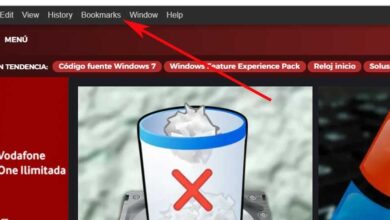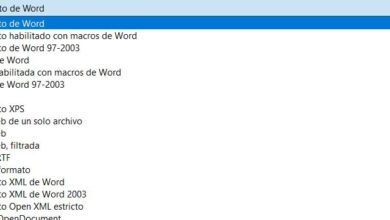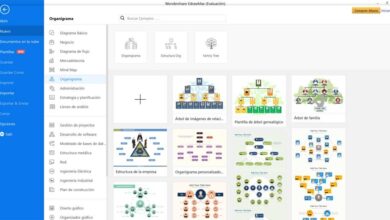Créez des présentations PowerPoint plus légères en compressant des photos
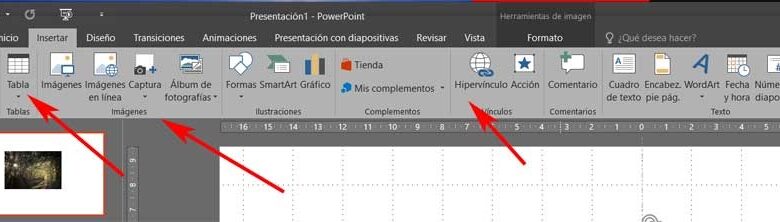
Le secteur lié au monde des logiciels bureautiques continue de gagner en importance dans tous les types de secteurs, aussi bien sur PC que sur appareils mobiles. Ici, nous pouvons parler de diverses références telles que Word, Excel ou PowerPoint de Microsoft.
Ce sont des programmes qui font partie de la suite bureautique du géant du logiciel et sont utilisés par des millions d’utilisateurs chaque jour. Eh bien, dans ces lignes, nous voulons nous concentrer précisément sur le programme qui nous aide à créer ou à éditer nos propres présentations multimédias. Plus précisément, nous faisons référence à PowerPoint , un programme qui fait partie de la suite Office et que nous utilisons pour concevoir des présentations multimédias de toutes sortes. C’est quelque chose que nous réalisons en grande partie grâce à toutes les fonctions qu’il nous présente et qui tentent de faciliter ce type de tâche spécifique.
Avantages et inconvénients de l’utilisation de photos dans PowerPoint
Bien sûr, comment pourrait-il en être autrement, pour tout cela, nous pouvons utiliser un grand nombre d’objets et d’éléments multimédias . Tout cela afin d’attirer l’attention de ceux pour qui le projet dans lequel nous travaillons est orienté. De cette manière, il faut tenir compte du fait qu’en règle générale, ceux-ci sont généralement pleins d’images, de vidéos , de GIF animés ou de graphiques. Tout cela est quelque chose que nous pouvons réaliser à partir du menu Insertion de l’interface principale du programme.
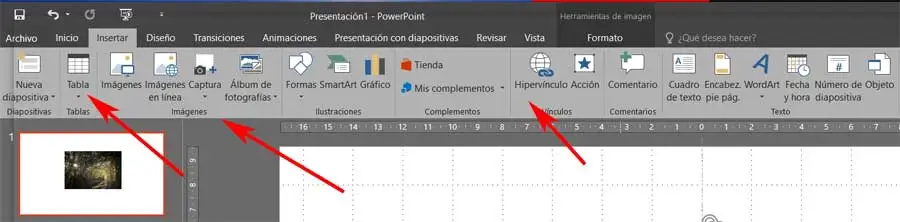
L’utilisation de tous ces éléments fait gagner en spectaculaire la présentation en tant que telle, mais elle a aussi ses points négatifs. Et c’est qu’en même temps, il peut être converti en un très gros fichier. Ainsi, cela peut devenir un problème si nous allons le partager, l’envoyer ou le reproduire sur un vieil ordinateur. Par conséquent, ci-dessous, nous allons vous donner quelques conseils sur les étapes à suivre pour réduire la taille d’une présentation PowerPoint.
Plus précisément, nous parlerons de la manière de réduire la taille de l’un des éléments les plus courants de ces projets. Comme vous pouvez l’imaginer, nous nous référons aux images, car si nécessaire, le mieux que nous puissions faire est de les compresser ou de réduire leur taille . De plus, nous allons faire tout cela sans utiliser aucun autre logiciel spécifique pour y parvenir.
Comment réduire la taille des images dans une présentation PowerPoint
Et c’est que lors de la création d’une présentation, il est normal que les images soient aussi petites que possible, surtout si nous allons partager le document. Par conséquent, pour réduire la taille totale du fichier et économiser de l’espace disque, il est essentiel de compresser les photos qui en font partie.
Avec fonction de compression de programme
Par conséquent, c’est quelque chose que, par exemple, nous pouvons effectuer via une fonction de compression du programme lui-même. Voyons comment vous pouvez en profiter de la meilleure façon.
La première chose que nous faisons est d’ajouter la photo en question à une diapositive du menu Insertion dont nous avons déjà parlé. Cela peut être trouvé dans l’interface principale du programme Microsoft. Une fois que nous l’avons localisé, nous sélectionnons l’option Images et choisissons le fichier que nous voulons traiter à partir des unités de disque de l’ ordinateur . Une fois que nous l’avons affiché à l’écran, le processus de compression que nous venons d’ajouter est une tâche simple. La première chose à faire est de sélectionner l’image sur la diapositive afin que vous puissiez voir les options de menu qui apparaissent à ce moment.
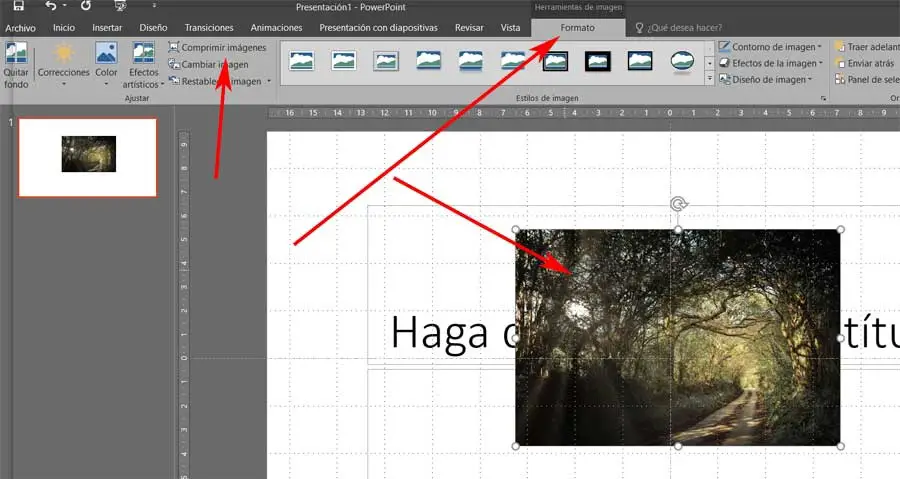
Le programme nous placera automatiquement dans la section Format d’image, où nous verrons les options disponibles ici. Donc, sur le côté gauche de la nouvelle barre que nous voyons, nous allons localiser le bouton appelé Compresser les images . C’est celui qui nous intéresse dans ce cas, nous cliquons donc dessus.
C’est à ce moment que nous verrons apparaître une petite fenêtre sur l’écran dans laquelle nous pouvons personnaliser un peu le processus de compression de photos. De cette manière, nous avons la possibilité d’appliquer les modifications à cette photo , ou à toutes. On peut aussi choisir entre plusieurs résolutions en fonction du degré de compression que l’on va effectuer, ou de son utilisation ultérieure. Il faut tenir compte du fait que plus on compresse, moins le document pèsera, mais la qualité des images diminue également.
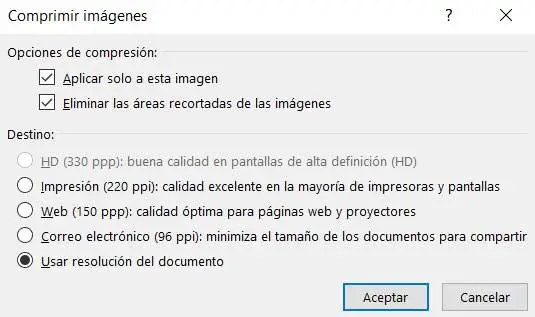
Ainsi, il suffit de sélectionner l’option souhaitée dans la liste et d’appuyer sur le bouton OK pour compresser l’image, ou toutes celles existantes. Bien sûr, pour ne pas nous confondre dans un processus aussi délicat que celui-ci, le programme essaie de nous donner un coup de main. Nous disons délicate car un mauvais choix de taux de compression affecterait directement la qualité de toutes les images insérées. Par conséquent, l’aspect du projet en tant que tel pourrait être sérieusement affecté de manière négative.
C’est pourquoi nous vous recommandons de jeter un œil aux modes d’utilisation qui sont proposés à titre d’exemple avec chacune des résolutions de compression. De plus, il ne fera jamais de mal d’enregistrer le document ou d’en faire une copie de sauvegarde avant d’expérimenter ces modifications.
Choisissez le bon format pour votre présentation
D’autre part, afin de réduire la taille du fichier qui contient la présentation, nous devons également l’enregistrer au bon format. Ce que nous voulons vous dire, c’est qu’il sera toujours plus conseillé de le sauvegarder ou de le convertir en PPTX au lieu d’utiliser l’ancien PPT . Tout d’abord il est important de savoir que le format PPTX compresse tout le contenu de la présentation, y compris les photos. Comme vous pouvez l’imaginer, c’est quelque chose qui sera utile dans ce cas particulier pour réduire la taille de ces fichiers.
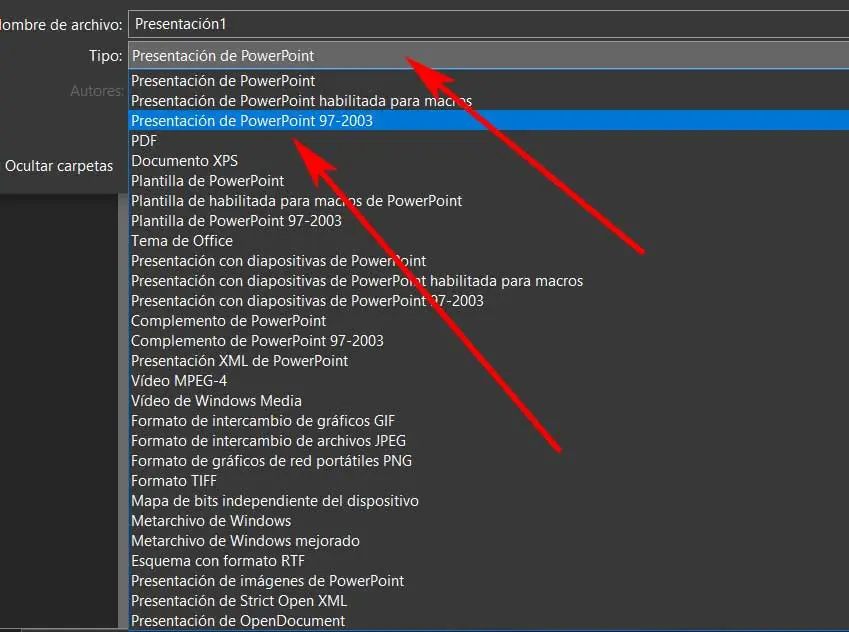
Ainsi, lorsque nous allons enregistrer le fichier en tant que tel, il est préférable d’opter pour l’option appelée Présentation PowerPoint . C’est celui qui correspond précisément au PPTX. Au contraire, si nous choisissons la présentation PowerPoint 97 2003, elle sera enregistrée dans l’ancien PPT, de sorte que le fichier occupe plus d’espace disque .